 |
 |
|
||
 |
||||
Drukowanie na płytach CD i DVD
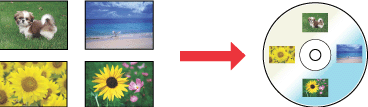
Oprogramowanie EPSON Print CD dołączone do drukarki umożliwia tworzenie etykiet płyt CD/DVD. Po utworzeniu pliku etykiety można drukować bezpośrednio na 12- i 8-centymetrowych płytach CD/DVD.
Uwaga dotycząca drukowania na płytach CD/DVD
Tacę CD/DVD należy przechowywać na płaskiej powierzchni. Wygięta lub uszkodzona taca CD/DVD może uniemożliwić normalną pracę drukarki.
Należy używać wyłącznie płyt CD/DVD przeznaczonych do zadrukowania, na przykład “z możliwością zadruku powierzchni etykiety” lub “przeznaczone do zadruku w drukarkach atramentowych”.
Aby uzyskać więcej informacji na temat obchodzenia się z płytami CD/DVD oraz wskazówki na temat zapisu danych na płytach CD/DVD, zapoznaj się z dokumentacją posiadanych płyt CD/DVD.
W celu zapewnienia jakości druku podczas drukowania na płytach CD/DVD używany jest niższy poziom nasycenia kolorów niż w przypadku papieru specjalnego Epson.
Nie należy drukować na płytach CD/DVD przed zapisaniem na nich danych. Jeśli tak się stanie, odciski palców, brud lub rysy na powierzchni mogą spowodować błędy podczas zapisu danych.
Należy wykonać wydruk próbny na zapasowej płycie CD/DVD i po odczekaniu jednego dnia sprawdzić powierzchnię zadrukowaną, szczególnie przed zadrukiem dużej ilości płyt CD/DVD.
Przed użyciem lub dotknięciem powierzchni zadrukowanych płyt CD/DVD należy się upewnić, że całkowicie wyschły i że nie były wystawione na bezpośrednie działanie promieni słonecznych.
W zależności od typu płyty CD/DVD i poziomu nasycenia kolorów, może dojść do rozmazywania.
Jeśli zadrukowana powierzchnia jest lepka nawet po wyschnięciu, nasycenie kolorów może być ustawione na zbyt duże. W takim przypadku należy zmniejszyć poziom nasycenia kolorów w programie EPSON Print CD.
Wilgoć na zadrukowanej powierzchni może powodować rozmazywanie.
Jeśli taca CD/DVD lub wewnętrzna przezroczysta komora zostaną przypadkowo zadrukowane, należy natychmiast zetrzeć tusz.
Ponowny druk na tej samej płycie CD/DVD nie zwiększy jakości wydruku.
Obszar do zadruku na płycie CD/DVD można ustawić za pomocą programu EPSON Print CD. Ustaw obszar do zadruku tak, aby pasował do obszaru przeznaczonego do zadruku na płycie CD/DVD, na której nastąpi drukowanie. Podczas wprowadzania ustawień należy pamiętać, że niewłaściwe ustawienia mogą spowodować zabrudzenie tacy CD/DVD, płyty CD lub DVD.
Obszar do zadruku na płycie CD/DVD jest przedstawiony poniżej.
|
12-centymetrowa płyta CD/DVD
|
8-centymetrowa płyta CD/DVD
|
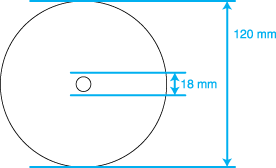 |
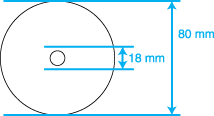 |
 Uwaga:
Uwaga:|
W przypadku drukowania na następujących obszarach płyty płyta lub taca CD/DVD może zostać pobrudzona tuszem.
|
Ustawianie pozycji płyt CD/DVD
Zapoznaj się z poniższą sekcją, aby uzyskać szczegółowe informacje na temat ustawiania pozycji płyt CD/DVD.
Uzyskiwanie dostępu do programu EPSON Print CD
W systemie Windows
Aby uzyskać dostęp do programu EPSON Print CD, kliknij dwukrotnie ikonę EPSON Print CD na pulpicie.
 Uwaga:
Uwaga:|
Jeśli ikony programu EPSON Print CD nie ma na pulpicie, kliknij menu Start (we wszystkich systemach operacyjnych Windows z wyjątkiem systemu Windows Vista) lub przycisk startu (w systemie Windows Vista), wskaż pozycję Programs (Programy) lub All Programs (Wszystkie programy), wybierz pozycję EPSON Print CD, a następnie kliknij pozycję EPSON Print CD.
Aby nauczyć się korzystania z programu EPSON Print CD, przejdź do menu Help (Pomoc).
|
W systemie Mac OS X
Aby uzyskać dostęp do programu EPSON Print CD, kliknij dwukrotnie ikonę Macintosh HD (domyślny dysk twardy), teczkę Applications (Programy), teczkę EPSON Print CD, a następnie ikonę EPSON Print CD.
 Uwaga:
Uwaga:|
Aby nauczyć się korzystania z programu EPSON Print CD, przejdź do menu Help (Pomoc).
|
Drukowanie na płytach CD/DVD w systemie Windows
Program EPSON Print CD umożliwia drukowanie obrazów na płytach CD/DVD. Poniższe instrukcje opisują sposób drukowania na płytach CD/DVD za pomocą programu EPSON Print CD.
 Uwaga:
Uwaga:|
Jeśli taca zostanie wysunięta lub nie podana prawidłowo w czasie uruchamiania zadania drukowania na płycie CD/DVD, należy upewnić się, że taca została włożona prawidłowo.
 Patrz sekcja Ustawianie pozycji płyt CD/DVD Patrz sekcja Ustawianie pozycji płyt CD/DVD
Jeśli taca zostanie wysunięta w czasie uruchamiania zadania drukowania na płycie CD/DVD, oznacza to, że drukarka nie jest gotowa. Należy poczekać, aż na ekranie zostanie wyświetlony komunikat z prośbą o wstawienie tacy. Następnie włóż tacę ponownie i naciśnij przycisk papieru
 . .Jednocześnie można drukować na jednej płycie CD lub DVD. Gdy opcja Copies (Kopie) jest ustawiona na 2 lub więcej, wyjmij każdą płytę CD lub DVD z tacy po zadrukowaniu, a następnie umieść kolejną płytę CD lub DVD w tacy. Naciśnij przycisk papieru
 , aby wznowić drukowanie. , aby wznowić drukowanie. Patrz sekcja Ustawianie pozycji płyt CD/DVD Patrz sekcja Ustawianie pozycji płyt CD/DVD
W przypadku wybrania opcji CD/DVD Premium Surface (Powierzchnia CD/DVD o lepszej jakości) w ustawieniu Media Type (Rodzaj nośnika) w oknie Printer Settings (Ustawienia drukarki) i użycia płyty CD/DVD o wysokiej jakości, można tworzyć etykiety CD/DVD o wysokiej jakości.
Przed użyciem płyt CD i DVD lub dotykaniem ich powierzchni zadrukowanej należy upewnić się, że dokładnie wyschły. Płyty CD i DVD drukowane z użyciem opcji CD/DVD Premium Surface (Powierzchnia CD/DVD o lepszej jakości) w ustawieniu Media Type (Rodzaj nośnika) schną dłużej niż drukowane z użyciem opcji CD/DVD w ustawieniu Media Type (Rodzaj nośnika). Płyty CD i DVD drukowane przy ustawieniu CD/DVD Premium Surface (Powierzchnia CD/DVD o lepszej jakości) muszą schnąć przez 24 godziny.
Jeśli położenie druku jest przesunięte, skoryguj je za pomocą programu EPSON Print CD. Aby uzyskać szczegółowe informacje, zapoznaj się z pomocą programu EPSON Print CD.
Jeśli tusz się rozmazuje, dostosuj nasycenie kolorów. Aby uzyskać szczegółowe informacje, zapoznaj się z pomocą programu EPSON Print CD.
Po zakończeniu drukowania na płycie CD/DVD, wyjmij tacę CD/DVD i ustaw tacę przednią w położenie do drukowania na papierze.
|
Wprowadzanie podstawowych ustawień
 |
Kliknij polecenie Print (Drukuj) w menu File (Plik). Zostanie wyświetlone okno dialogowe Print (Drukuj).
|
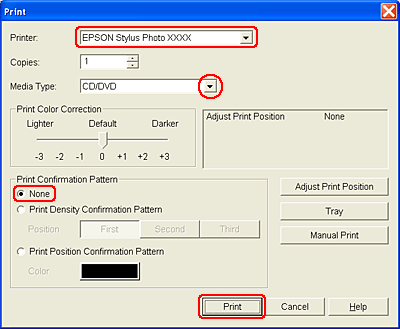
 |
Upewnij się, że posiadana drukarka jest wybrana w ustawieniu Printer (Drukarka).
|
 |
Wybierz CD/DVD lub CD/DVD Premium Surface (Powierzchnia CD/DVD o lepszej jakości) jako ustawienie Media Type (Rodzaj nośnika).
|
 |
Wybierz None (Brak) jako ustawienie Print Confirmation Pattern (Drukuj wzór potwierdzenia), a następnie kliknij Print (Drukuj).
|
Wprowadzanie zaawansowanych ustawień
Skomplikowane ustawienia można wprowadzić za pomocą sterownika drukarki.
 |
Kliknij Print (Drukuj) w menu File (Plik). Zostanie wyświetlone okno dialogowe Print (Drukuj).
|
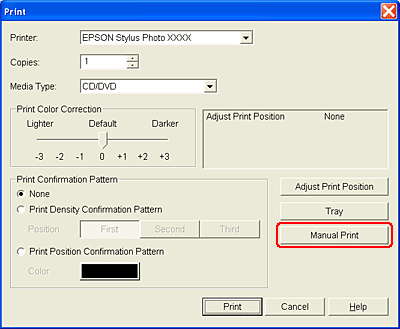
 |
Kliknij przycisk Manual Print (Drukowanie ręczne).
|
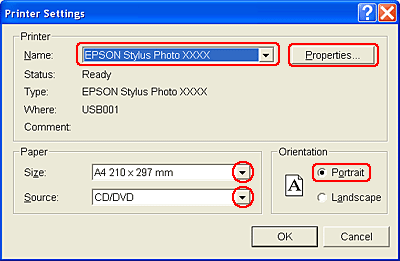
 |
Upewnij się, że posiadana drukarka jest wybrana w ustawieniu Name (Nazwa).
|
 |
Wybierz pozycję A4 jako ustawienie opcji Size (Rozmiar).
|
 |
Wybierz pozycję CD/DVD jako ustawienie opcji Source (Źródło).
|
 |
Jako ustawienie opcji Orientation (Orientacja) wybierz wartość Portrait (Pionowo).
|
 |
Kliknij opcję Properties (Właściwości), aby uzyskać dostęp do sterownika drukarki.
|
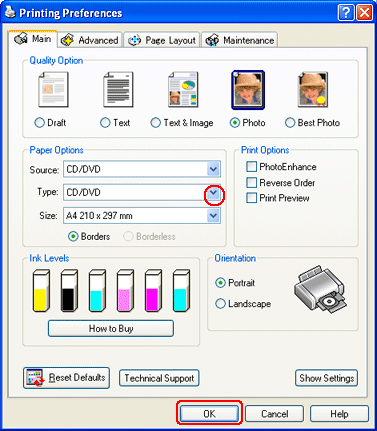
 |
Wybierz pozycję CD/DVD lub CD/DVD Premium Surface (Powierzchnia CD/DVD o lepszej jakości) jako ustawienie opcji Type (Typ).
|
 |
Dopasuj inne ustawienia do indywidualnych potrzeb.
|
 |
Kliknij przycisk OK, aby zamknąć sterownik drukarki.
|
 |
Kliknij przycisk OK, aby wydrukować dane.
|
Drukowanie na płytach CD/DVD w systemie Mac OS X
Program EPSON Print CD umożliwia drukowanie obrazów na płytach CD/DVD. Poniższe instrukcje opisują sposób drukowania na płytach CD/DVD za pomocą programu EPSON Print CD.
 Uwaga:
Uwaga:|
Jeśli taca zostanie wysunięta lub nie zostanie podana prawidłowo w czasie uruchamiania zadania drukowania na płycie CD/DVD, należy upewnić się, że taca została poprawnie włożona.
 Patrz sekcja Ustawianie pozycji płyt CD/DVD Patrz sekcja Ustawianie pozycji płyt CD/DVD
Jeśli taca zostanie wysunięta w czasie uruchamiania zadania drukowania na płycie CD/DVD, oznacza to, że drukarka nie jest gotowa. Należy poczekać, aż na ekranie zostanie wyświetlony komunikat z prośbą o wstawienie tacy. Następnie włóż tacę ponownie i naciśnij przycisk papieru
 . .Jednocześnie można drukować na jednej płycie CD lub DVD. Gdy opcja Copies (Kopie) jest ustawiona na 2 lub więcej, wyjmij każdą płytę CD lub DVD z tacy po zadrukowaniu, a następnie umieść kolejną płytę CD lub DVD w tacy. Naciśnij przycisk papieru
 , aby wznowić drukowanie. , aby wznowić drukowanie. Patrz sekcja Ustawianie pozycji płyt CD/DVD Patrz sekcja Ustawianie pozycji płyt CD/DVD
W przypadku wybrania opcji CD/DVD Premium Surface (Powierzchnia CD/DVD o lepszej jakości) w ustawieniu Media Type (Rodzaj nośnika) w oknie Print (Drukuj) i użycia płyty CD/DVD o wysokiej jakości, można tworzyć etykiety CD/DVD o wysokiej jakości.
Przed użyciem płyt CD i DVD lub dotykaniem ich powierzchni zadrukowanej należy upewnić się, że dokładnie wyschły. Płyty CD i DVD drukowane z użyciem opcji CD/DVD Premium Surface (Powierzchnia CD/DVD o lepszej jakości) w ustawieniu Media Type (Rodzaj nośnika) schną dłużej niż drukowane z użyciem opcji CD/DVD w ustawieniu Media Type (Rodzaj nośnika). Płyty CD i DVD drukowane przy ustawieniu CD/DVD Premium Surface (Powierzchnia CD/DVD o lepszej jakości) muszą schnąć przez 24 godziny.
Jeśli położenie druku jest przesunięte, skoryguj je za pomocą programu EPSON Print CD.
Aby uzyskać szczegółowe informacje, zapoznaj się z pomocą programu EPSON Print CD. Jeśli tusz się rozmazuje, dostosuj nasycenie kolorów. Aby uzyskać szczegółowe informacje, zapoznaj się z pomocą programu EPSON Print CD.
Po zakończeniu drukowania na płycie CD/DVD wyjmij tacę CD/DVD i ustaw tacę przednią w położenie do drukowania na papierze.
|
Wprowadzanie podstawowych ustawień
 |
Wybierz pozycję Print (Drukuj) w menu File (Plik). Zostanie wyświetlone okno dialogowe Print (Drukuj).
|
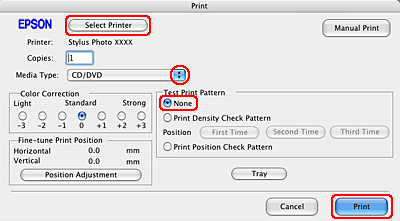
 |
Kliknij przycisk Select Printer (Wybierz drukarkę).
|
 |
Wybierz drukarkę z listy drukarek.
|
 |
Wybierz pozycję CD/DVD lub CD/DVD Premium Surface (Powierzchnia CD/DVD o lepszej jakości) jako ustawienie opcji Media Type (Rodzaj nośnika).
|
 |
Upewnij się, że wybrano opcję None (Brak) w ustawieniu Test Print Pattern (Wzór druku testowego) i kliknij polecenie Print (Drukuj).
|
Wprowadzanie zaawansowanych ustawień
Skomplikowane ustawienia można wprowadzić za pomocą sterownika drukarki.
 |
Kliknij pozycję Print (Drukuj) w menu File (Plik). Zostanie wyświetlone okno dialogowe Print (Drukuj).
|
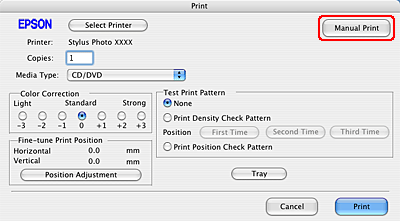
 |
Kliknij przycisk Select Printer (Wybierz drukarkę).
|
 |
Wybierz drukarkę z listy drukarek.
|
 |
Kliknij przycisk Manual Print (Drukowanie ręczne), aby uzyskać dostęp do okna dialogowego Page Setup (Konfiguracja strony).
|
 |
Po wyświetleniu następującego okna dialogowego kliknij przycisk OK.
|
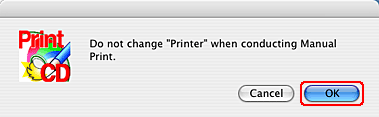
 |
Zostanie wyświetlone okno dialogowe Page Setup (Konfiguracja strony).
|
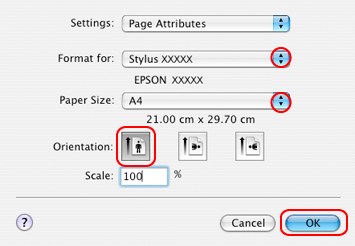
 |
Upewnij się, że posiadana drukarka jest wybrana w ustawieniu Format for (Format dla).
|
 |
Wybierz pozycję A4 jako ustawienie opcji Paper Size (Rozmiar papieru).
|
 |
Jako ustawienie opcji Orientation (Orientacja) wybierz wartość Portrait (Pionowo).
|
 |
Kliknij przycisk OK, aby uzyskać dostęp do okna dialogowego Print (Drukuj).
|
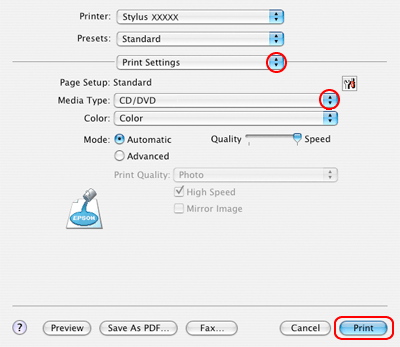
 |
Upewnij się, że posiadana drukarka jest wybrana w ustawieniu Printer (Drukarka).
|
 |
Wybierz opcję Print Settings (Ustawienia drukowania).
|
 |
Wybierz pozycję CD/DVD lub CD/DVD Premium Surface (Powierzchnia CD/DVD o lepszej jakości) jako ustawienie opcji Media Type (Rodzaj nośnika).
|
 |
Dopasuj inne ustawienia do indywidualnych potrzeb i kliknij polecenie Print (Drukuj).
|
Drukowanie na płytach CD/DVD przy użyciu dostępnych w handlu pakietów oprogramowania
W przypadku drukowania na płytach CD/DVD przy użyciu dostępnych w handlu pakietów oprogramowania, które obsługują drukowanie na płytach CD/DVD, należy wprowadzić następujące ustawienia.
|
Size (Rozmiar)
|
A4
|
|
Orientation (Orientacja)
|
Portrait (Pionowo)
|
|
Source (Źródło) (Windows)
|
CD/DVD
|
|
Type (Typ)
|
CD/DVD lub CD/DVD Premium Surface (Powierzchnia CD/DVD o lepszej jakości)
|
|
Tray type (Typ tacy)*
|
Epson Tray Type 2 (Typ tacy Epson 2) **
|
* Należy określić w zależności od oprogramowania.
** Nazwa różni się w zależności od oprogramowania.
